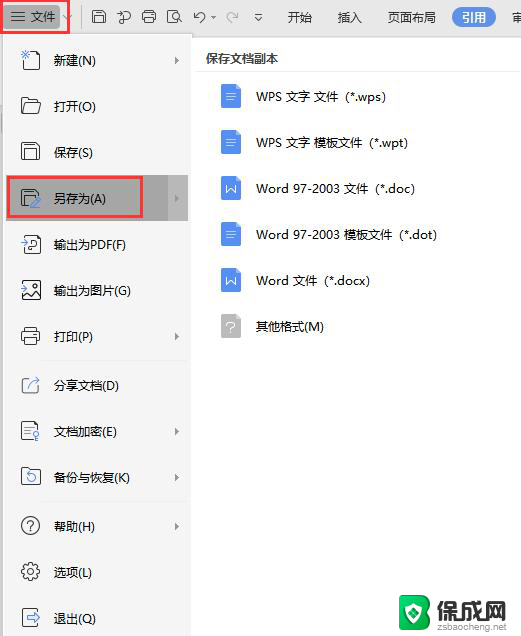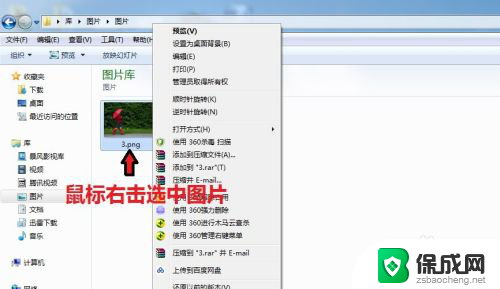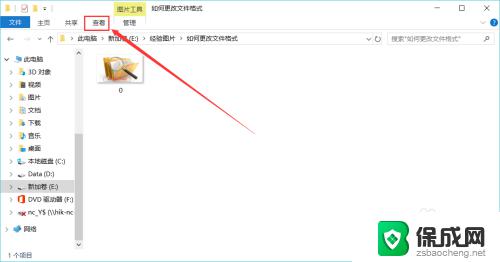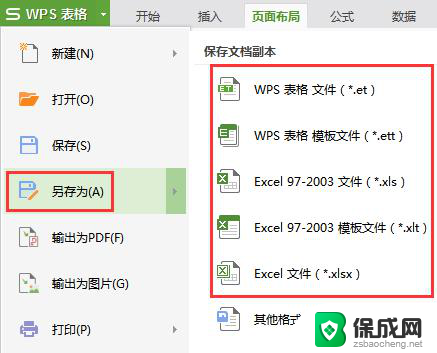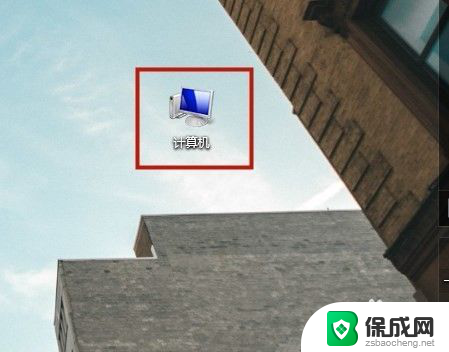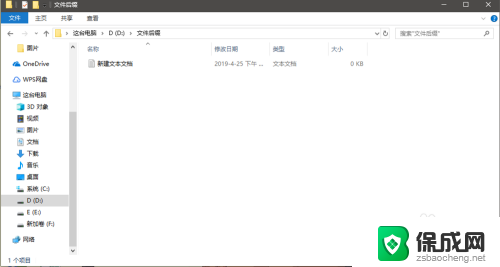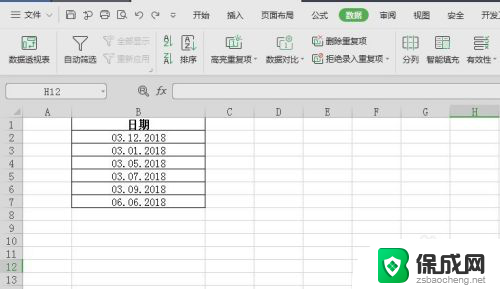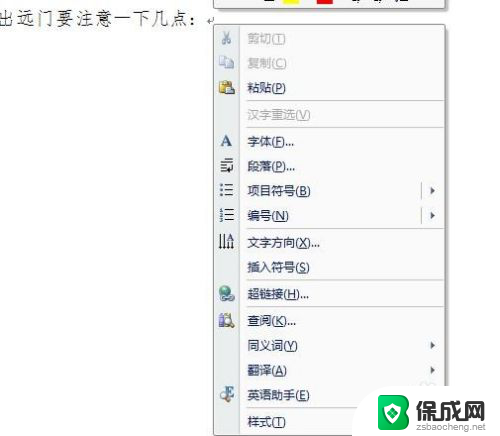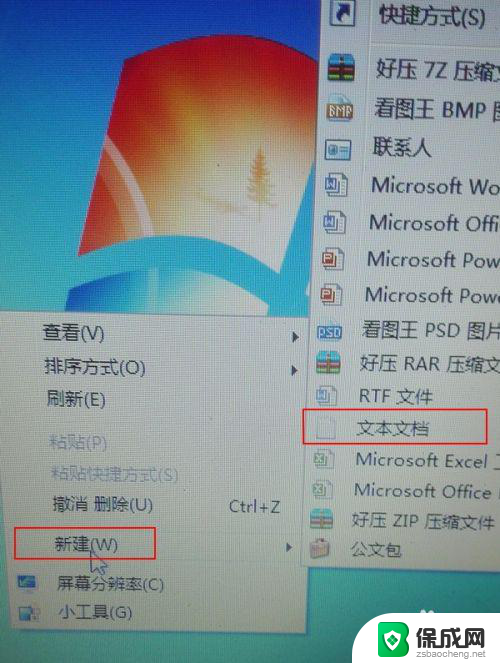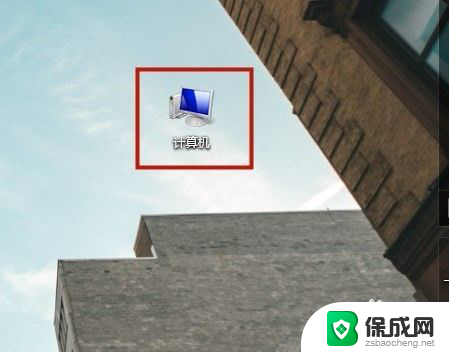电脑上文本格式怎么改 文本文档如何改变格式
随着科技的发展,电脑已成为我们日常生活中不可或缺的工具,在使用电脑处理文本文档时,改变文本的格式是一项非常基础且实用的技能。无论是调整字体、大小、颜色,还是添加段落缩进、行间距等,电脑上的文本格式变化可以使文章更加美观、易读。对于一些初学者来说,如何改变电脑上的文本格式可能会感到困惑。本文将探讨电脑上文本格式的改变方法,帮助读者更好地掌握这一技巧。无论是在工作中编辑文档,还是在日常生活中书写作品,掌握电脑上文本格式的改变将为我们带来更高效、优雅的文本处理体验。
操作方法:
1.小编的这种方法是不需要其他软件的协助的,在win10下就能修改。我们进入我们需要修改的文本文档的目录下
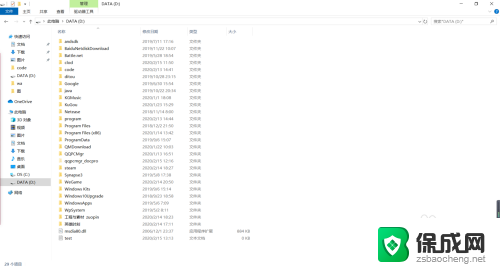
2.我们先点击右上角的箭头,然后可以看到出现了很多的栏目框和选项,然后再点击出现的界面中的“查看”一栏
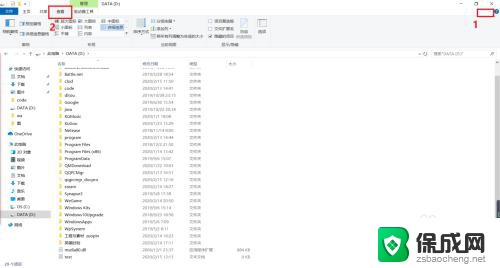
3.我们修改文件格式是需要改变该文件的后缀名的,所以我们需要把文件的后缀名显示出来之后再修改。把如图所示的勾勾上即可
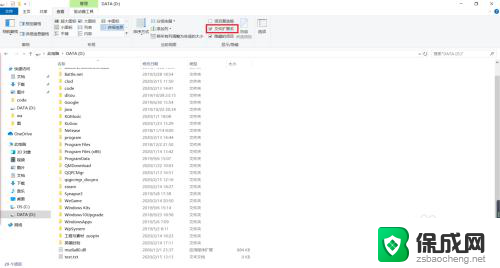
4.然后我们选中我们要更改的文本文档,右键。重命名,然后我们选中他的后缀名,如下图所示,将其改成我们需要的文件格式即可
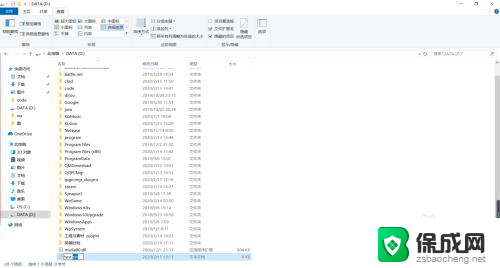
以上是关于如何更改计算机上的文本格式的全部内容,如果你遇到类似情况,请参考我的方法来进行处理,希望对大家有所帮助。